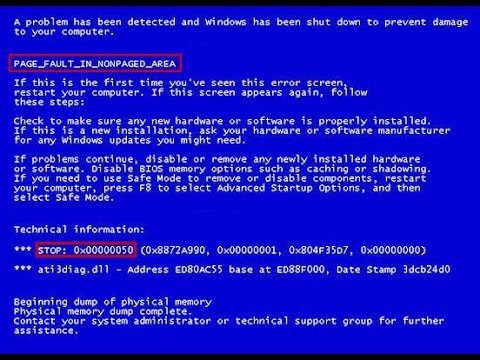Quando se trata de entretenimento na web, a maioria deles tira vantagem do que Youtube tem a oferecer, e isso é ótimo porque o YouTube é o melhor lugar para assistir a vídeos on-line, e isso não vai mudar tão cedo. Embora o YouTube seja incrível, ele sofre de problemas de vez em quando. Há momentos em que as pessoas não conseguem assistir aos seus vídeos favoritos porque o serviço diminui consideravelmente por motivos desconhecidos.

Corrigir o carregamento lento do YouTube
A questão é, então, esses problemas podem ser corrigidos ou os usuários devem esperar alguns dias antes de retornar? Bem, você não precisa esperar porque há várias maneiras de controlar e voltar ao máximo desempenho.
1] Alterar o URL do YouTube
Isso pode parecer loucura, mas funciona, então não ignore a crença de que vamos falar bobagens.
OK, se o vídeo não estiver funcionando, sugerimos substituir o www na URL para ca. Sim, é simples assim e funciona bem para alguns.
2] Diminua a qualidade do vídeo

Para fazer isso, clique no ícone de engrenagem no player de vídeo, clique em Qualidade. A partir daqui, pode escolher facilmente qual é a melhor para as suas necessidades neste momento.
3] Limpe o cache do seu navegador da web
Muitas coisas podem ser corrigidas simplesmente ao limpar o cache do seu navegador. Portanto, você precisa limpar o cache do navegador Google Chrome ou o cache do Edge ou o cache do navegador que você usa.
4] Bloquear esses endereços IP

Com isto em mente, você deve considerar o bloqueio de dois endereços IP para que isso volte ao normal, e eles são 173.194.55.0/24 e 206.111.0.0/16.
Primeiro, você precisa abrir o Prompt de comando. Faça isso clicando no botão Cortana e digite Prompt de Comando na caixa de pesquisa. Agora você deve ver o Prompt de Comando nos resultados da pesquisa; então simplesmente clique com o botão direito do mouse e selecione Executar como administrador.
O próximo passo é copiar e colar o seguinte comando no Prompt de Comando:
netsh advfirewall firewall add rule name=”YouTubeTweak” dir=in action=block remoteip=173.194.55.0/24,206.111.0.0/16 enable=yes
Acerte o Entrar chave, feche a janela.
5] serviço VPN
Se você estiver usando um serviço VPN, sugerimos que você o desative e veja se isso faz diferença.
Se você não estiver usando uma VPN, sugerimos que você use um software de VPN gratuito e use-o para streaming de vídeo e veja se isso funciona melhor para você.
O navegador web Opera vem com um serviço VPN gratuito incorporado. Basta iniciar o Opera e clicar no Cardápio botão no canto superior esquerdo. De lá, selecione DefiniçõesClique em Avançado> Privacidade e segurança. Role para baixo até VPN, em seguida, habilitá-lo.
Se você estiver usando o Google Chrome, leia este artigo para encontrar a melhor e gratuita extensão de VPN para o Chrome para o navegador da web. Nós testamos todos eles e podemos dizer com certeza que eles são bons o suficiente. No entanto, a opção VPN no Opera é muito mais rápida.
Os usuários do Firefox e do Chrome podem ver essas extensões do navegador para melhorar o YouTube Streaming.
Agora lê: Como melhorar o desempenho, a velocidade e o buffer do YouTube no Windows PC.